从另一个角度去说 , 《阅读》想要实现的是成为连同各个资源库的桥梁 。
第一次打开《阅读》app 时 , 你将看到空无一物的书架 , 如果只是想阅读本地书籍 , 点击右上角的菜单图标 , 选择「添加本地」 , 在文件管理器中找到对应书籍即可 。
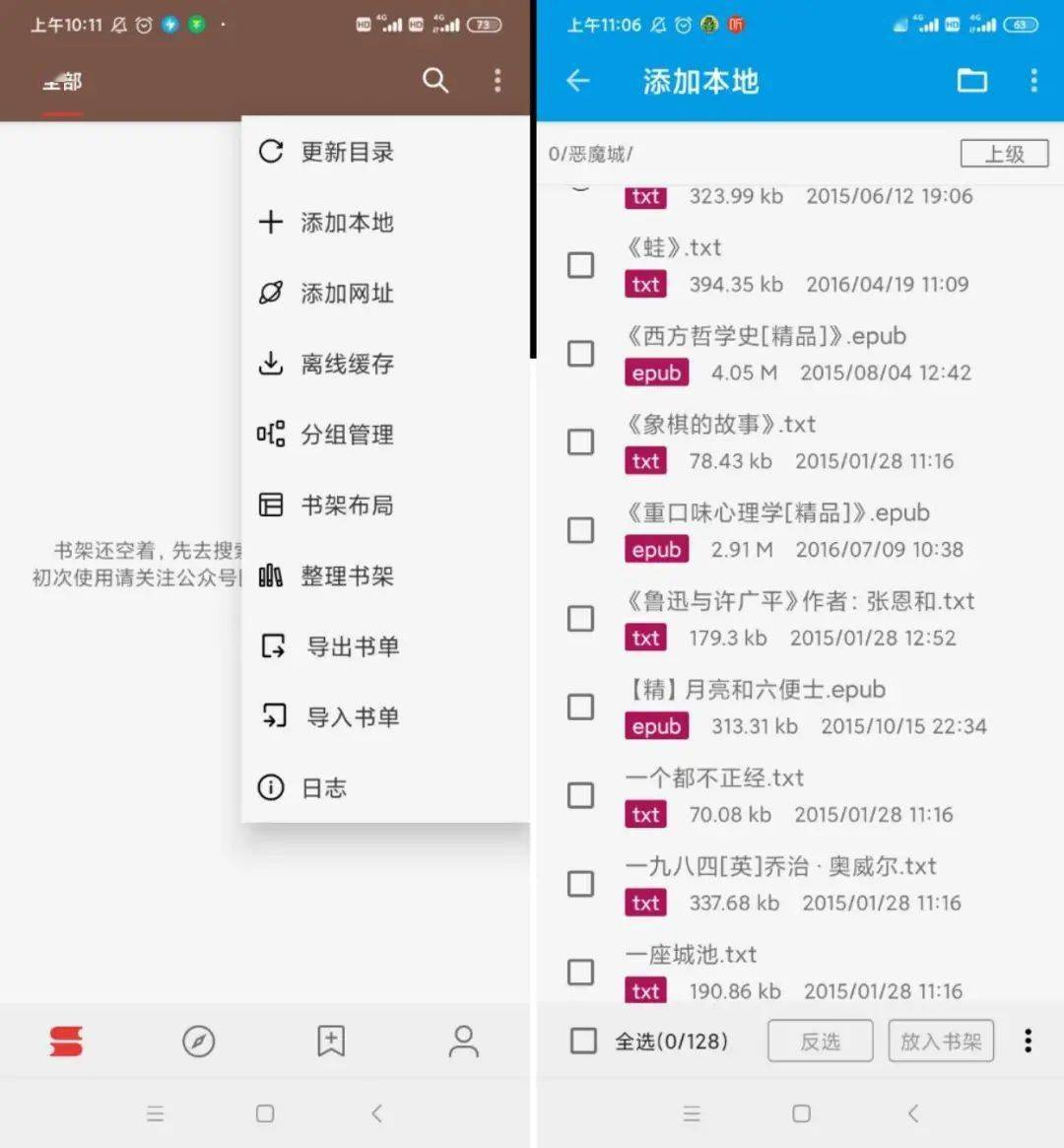
文章图片
然而 app 的特色功能是使用「书源」 。 通过添加书源 , 我们可以在一个 app 内访问多个书库的资源 。
点击首页右下角的人像图标来到「我的」页面 , 找到「书源管理」 , 再选择「从网络导入」将弹出一个需要输入链接的窗口 。
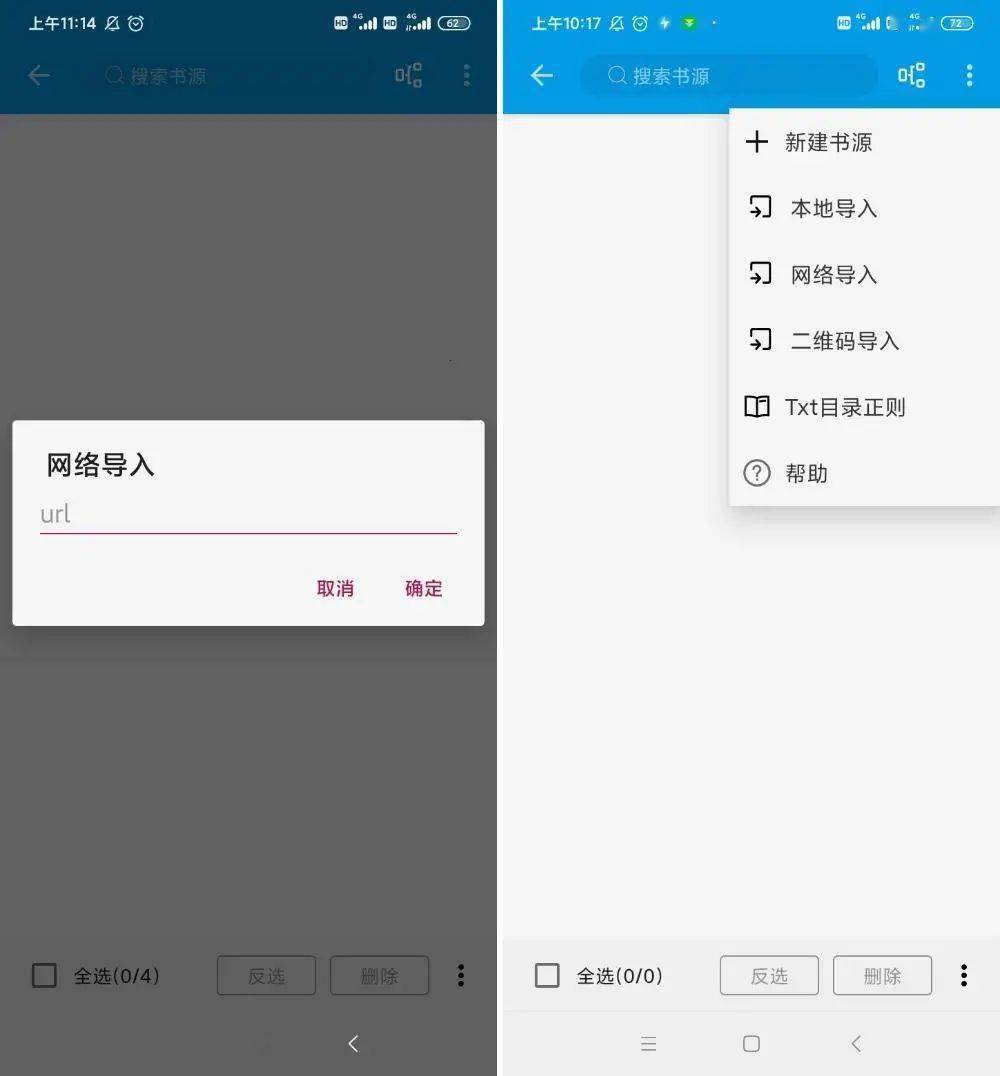
文章图片
在网络上我们可以找到不少著名书库的来源链接 , 在 app 推荐的公众号「开源阅读」上也有很多用户分享的书源集合 。
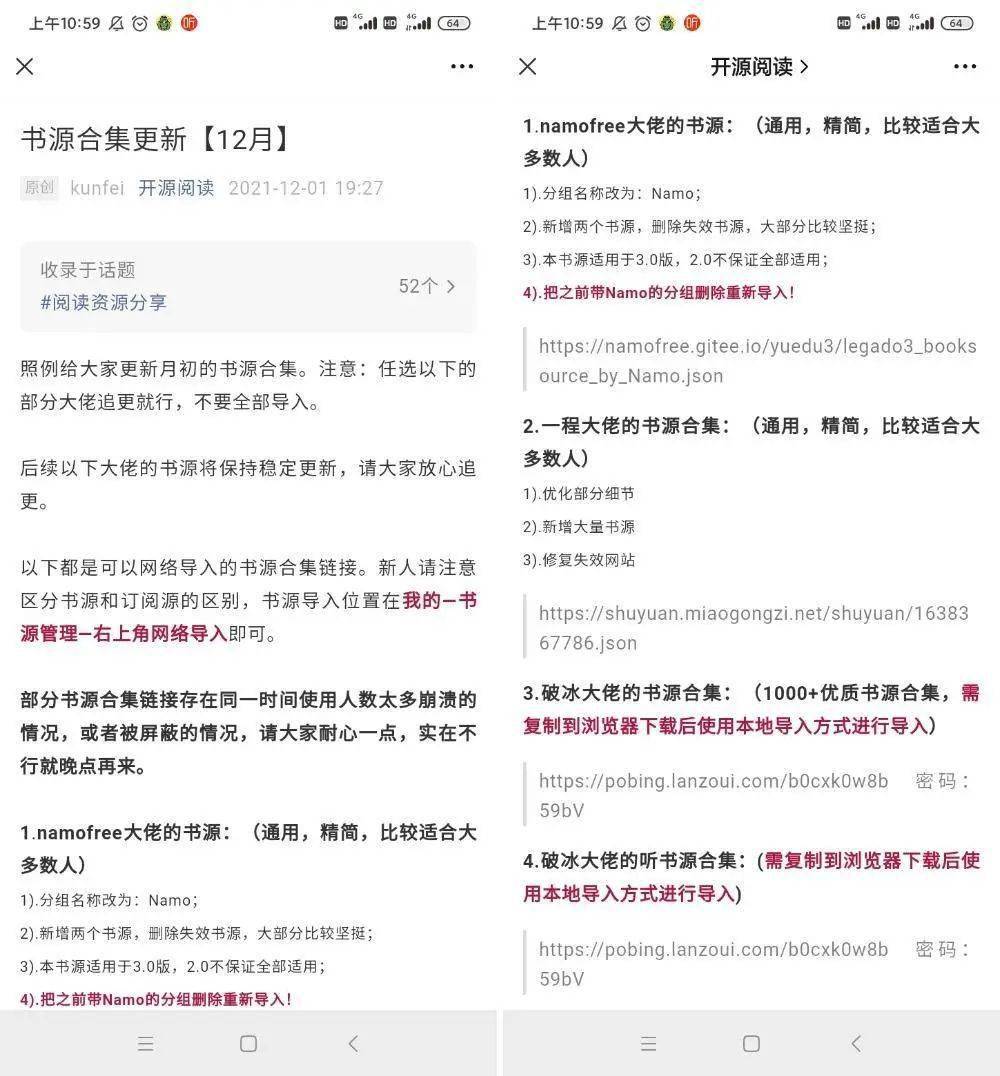
文章图片
随意复制一个粘贴到刚才的「网络导入」窗口中 , 数百个书库的入口就出现了 , 勾选自己需要的书库并点击「确认」后即可看到书源页中出现了刚才选择的书库 。
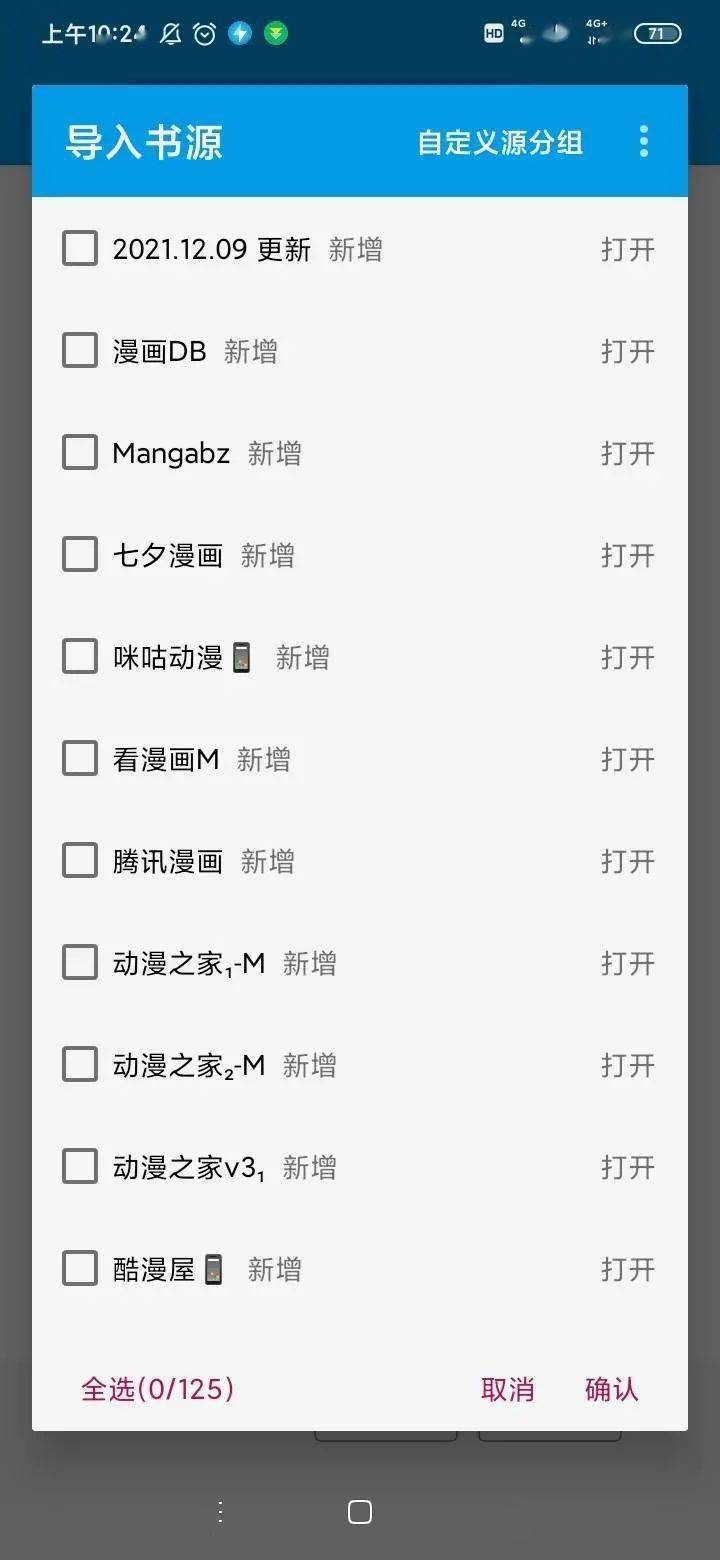
文章图片
此时你可以利用刚才加入的书源库对书籍进行资源的搜索了 , 添加的书库越多 , 就越有可能搜到你想要的结果了 , 找到想看的书打开后添加进书架 , 书封就会在首页出现 。
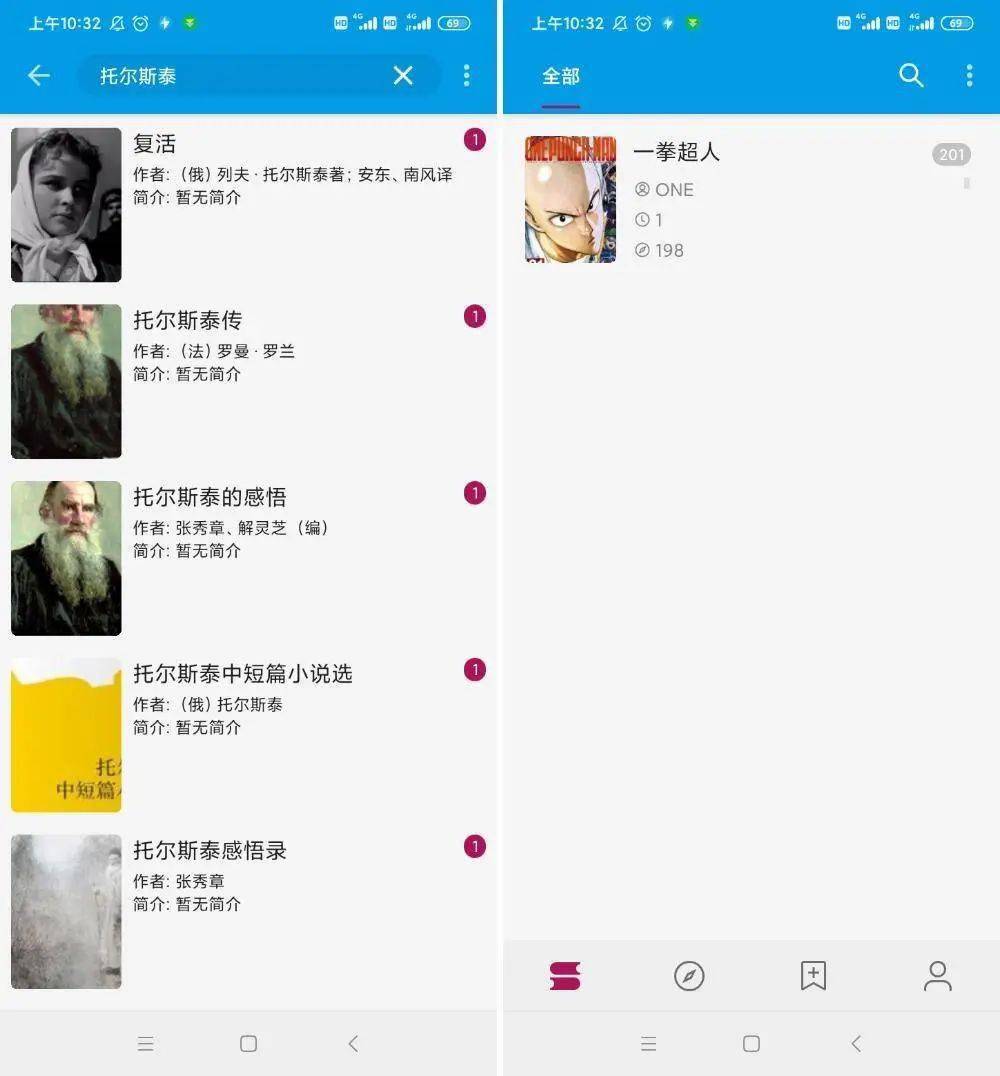
文章图片
下次打开 app 点击在首页出现的书封就能在阅读器中进行阅读了 。 阅读器的背景、字体等均可自主调节 , 某些书可能是需要注册该资源库会员才能看的付费资源 , 点击右上角的「登录」登录自己在该书库的账号即可 。
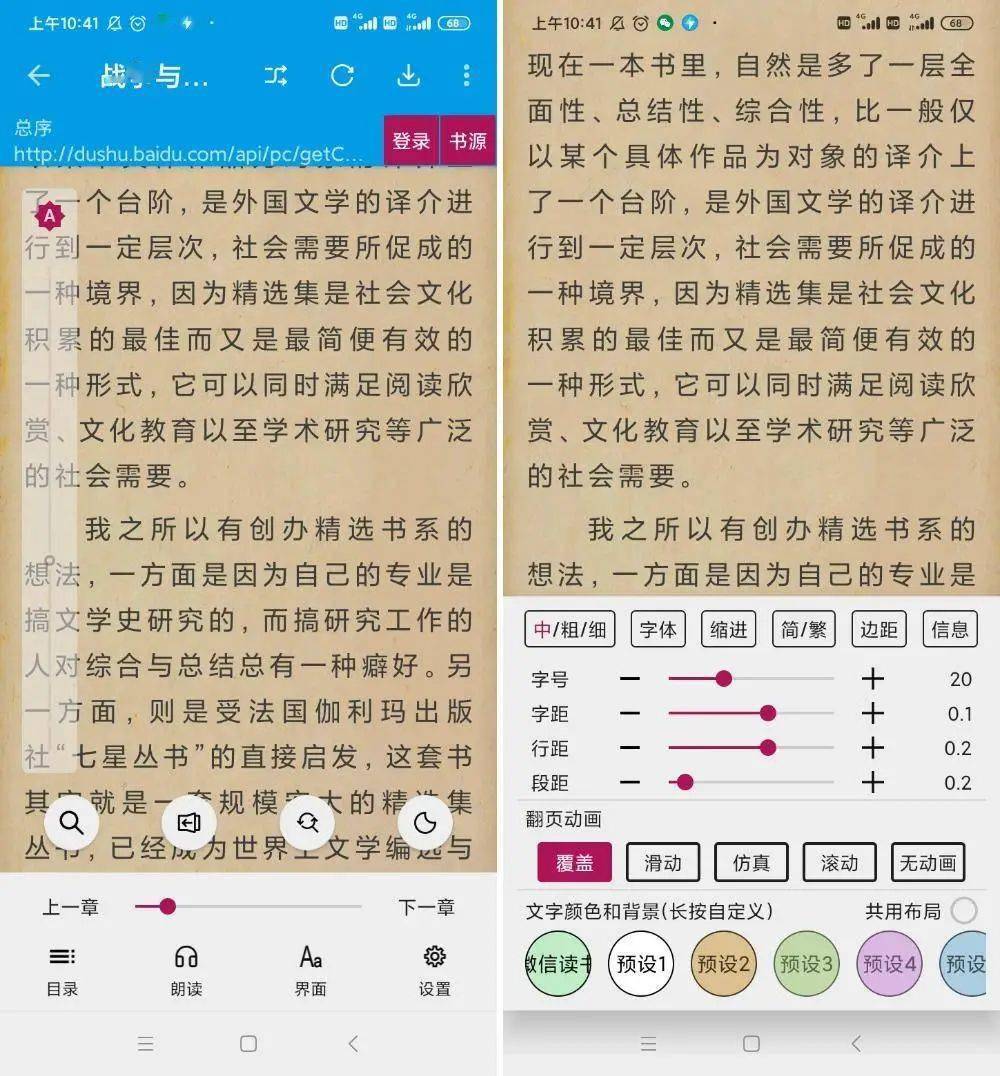
文章图片
《阅读》支持添加小说、漫画和听书三方的资源库 , 无广告、无会员制度 , 主题和字体自定义 , 使用起来的确让人找回了从前拿着手机追小说的感觉 , 并且更重要的是有了它 , 你再也不用因为图书资源分散而下载多个阅读 app 了 。
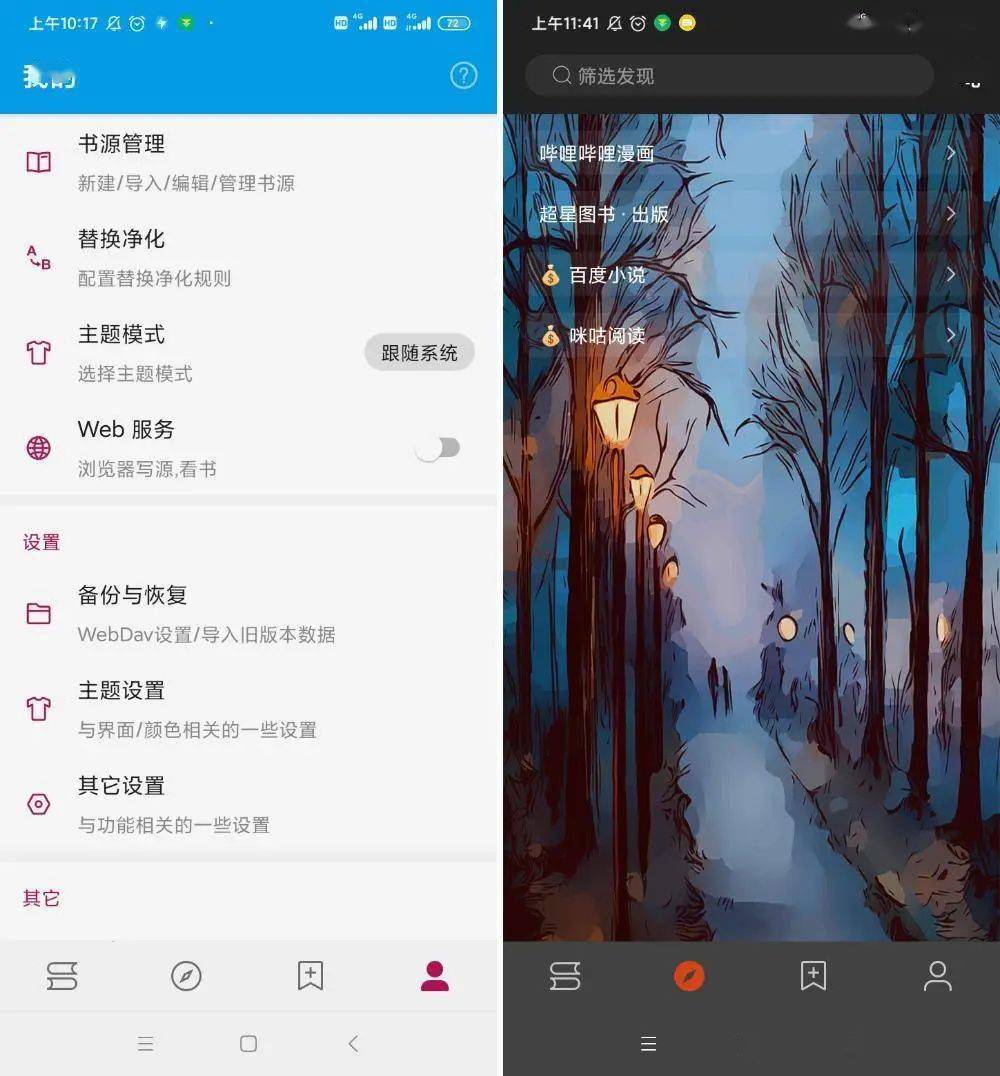
文章图片
▲
改换主题以后精致了不少
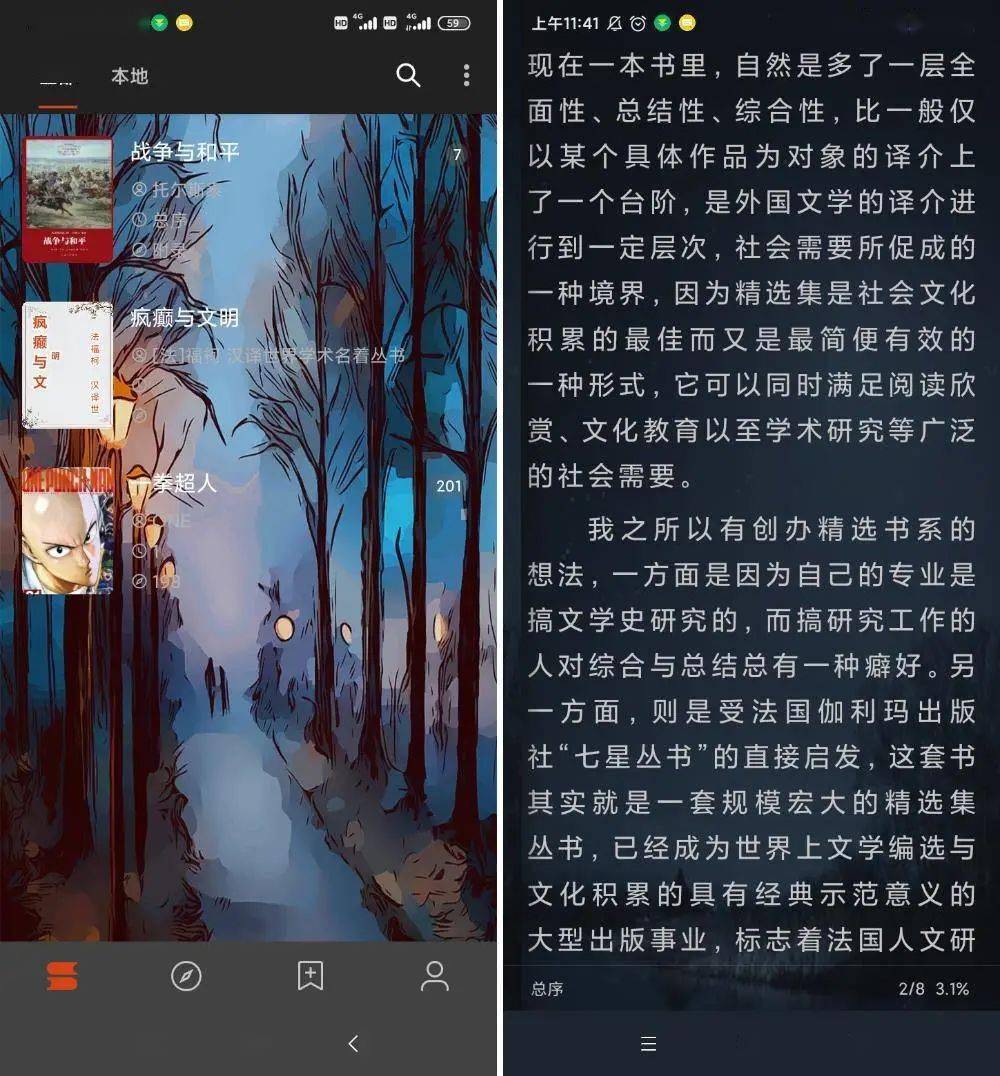
文章图片
云端分享工具—— AirPortal
推荐阅读
- 文件|日本惠普公司误删京都大学超算系统77TB重要数据
- Baidu|百度网盘青春版正式上线 只能传3次文件被吐槽是“一次性App”
- 文件|微信又上新功能!打工人怒赞
- 文件|微信上线了这个新功能!
- 文件|微信悄悄上线新功能!网友:真香
- 软件和应用|开发者介绍新颖的QOI图像文件格式 较PNG更具性能优势
- 文件|微信电脑版新增这项实用功能,您注意到了么?
- 文件|微信新功能上线,无需登录就可传输文件
- 文件|悄悄上线!微信又出新功能
- 文件|微信又悄悄上线新功能!






